
Teknologia on antanut meille pääsyn a paljon työkaluja, jotka auttavat meitä suorittamaan tehtävät hyvin yksinkertaisella tavalla. Ajan myötä nämä työkalut kehittyvät ja kehittyvät paremmiksi ja paremmiksi.
Tällainen on dokumenttien muokkausTietokoneiden sekä erikoistuneiden laitteiden ja ohjelmien ansiosta on mahdollista suorittaa minkä tahansa tyyppisiä dokumentointitehtäviä. Näiden työkalujen avulla voimme suorittaa kaikenlaista työtä yksinkertaisimmilla tavoilla.
Useimmin käytettyjen asiakirjojen muokkausohjelmien joukossa on laskentataulukoita. Nämä ovat työkaluja, joiden avulla voimme luoda asiakirjoja taulukoina hyvin käytännöllisellä tavalla sekä esitellä ja käsitellä numeroita ja lukuja työkalujen avulla.
Mitä ehdollinen muotoilu on ja mitä se on laskentataulukossa?
Kuten jo tiedämme, taulukoilla voimme tehdä taulukoita ja manipuloida merkkejä mieltymystemme mukaan. Tämä johtuu erikoistuneista työkaluista, jotka on sisällytetty näihin ohjelmiin kokemuksen parantamiseksi. Voit luoda nämä laskentataulukot verkossa
Yksi tehtävistä, joita käytetään enimmäkseen laskentataulukoissa, on matemaattisten kaavojen esittely. Niiden avulla voimme suorittaa tiettyjä toimintoja solujen välillä, jotka haluamme valita.
Toisaalta, kun työskentelemme pöytien kanssa, meillä on haittaa sekoittua rivien välillä. Tästä syystä yksi yleisimmin käytetyistä menetelmistä on muuttaa korostettavien rivien väriä.
Mutta työskenneltäessä suurten pöytien kanssa, joissa rivejä on hyvin paljon, tämä tehtävä on yleensä erittäin tylsä ja vaikea suorittaa. Tässä tulee laskentataulukoiden ehdollinen muotoilu.
Tämän työkalun ansiosta, joka antaa Googlen laskentataulukot käytettävissämme, on mahdollista tehdä erittäin laaja valikoima haluamiamme rivejä. Yksinkertaisen kokoonpanon avulla voimme merkitä haluamasi rivit.
Tämä on suuri apu haluttaessa näyttää tietyt rivit tai haluavat korostaa jotain muusta. Tässä artikkelissa opimme, mitkä ovat kaikki vaiheet, jotka meidän on suoritettava ehdollisen muotoilun soveltamiseksi laskentataulukon soluihin.
Vaiheet ehdollisen muotoilun käyttämiseksi laskentataulukon soluihin
Jos haluamme soveltaa ehdollinen muoto Asiakirjan suhteen meidän on ensin avattava työkalu selaimeltamme. Sitten avataan tiedosto, johon haluamme käyttää muotoa.
Meidän on oltava selvää, että ehdollisen muotoilun soveltamiseksi meidän on tiedettävä, kuinka tunnistaa solut ja rivit sekä kirjoittaa kaavat. Kun tämä on selvää, voimme nyt suorittaa asiakirjan ensimmäisen vaiheen.
Ensimmäinen asia, joka meidän on tehtävä, on valitse kaikki rivit ja asiakirjassa olevat sarakkeet riippumatta siitä, haluammeko valita ne vai ei. Sen jälkeen, kun olemme valinneet koko asiakirjan, siirrymme näytön yläosassa oleviin vaihtoehtoihin ja valitsemme ”Alusta”.
Käytä ehdollista muotoilua
Vaihtoehdot-välilehti tulee näkyviin, tässä meidän on valittava vaihtoehto ”Ehdollinen muoto”. Määritysikkuna avautuu automaattisesti ruudun oikealle puolelle.
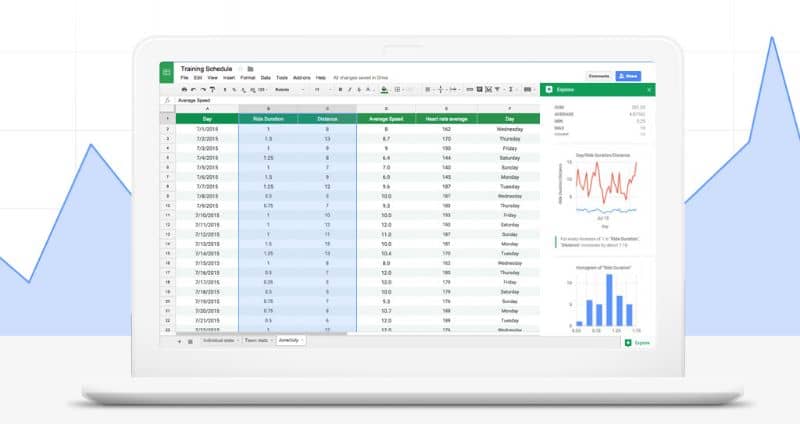
Nyt siirrymme kohtaan, jossa lukee ”Alusta solut, jos”, ja valitsemme alarivin, menemme viimeiseen vaihtoehtoon ja valitsemme mukautetun kaavan. Alareunassa näemme palkin, joka on nimetty ”Arvo tai kaava”.
Napsautamme tätä palkkia ja esitellään ensin alue, jonka haluamme korostaa, ensin merkki =, sitten esitellään ensimmäinen solu josta valinta alkaa. Sitten viimeinen solu, johon asti haluamme valinnan soveltuvan.
Riippuen siitä, haluammeko merkitä numerot suurempia vai pienempiä kuin tietty luku, meidän on sijoitettava merkit <> jota seuraa perusnumero. Lopuksi valitsemme värin ja napsautamme ”Fiksu” pelastaa.
Lopuksi toivomme, että tämä artikkeli on auttanut sinua. Haluamme kuitenkin kuulla sinusta. Oletko pystynyt soveltamaan ehdollista muotoilua laskentataulukon soluihin seuraamalla näitä vaiheita? Jätä meille vastauksesi kommentteihin.